
Al weer enige tijd geleden werd Windows 10 gepubliceerd. De meeste Windows-gebruikers hebben hun systeem opgewaardeerd naar dit nieuwe systeem. Over het algemeen, werkt het goed. Toch hebben sommige mensen geen idee hoe ze muziek van hun iPhone 6s over kunnnen brengen en nog veel meer dingen. Om dit probleem op te lossen, biedt dit artikel twee praktische manieren die u kunt gebruiken om moeiteloos muziek van de iPhone naar Windows 10 over te brengen.
2 Eenvoudige Manieren om Muziek Over te brengen van de iPhone naar Windows 10
- Een draadloze methode – het gebruiken van AirMore
- Een veel voorkomende manier – het gebruiken van iTunes
Een geweldige app voor bestandsoverdracht voor de iPhone
AirMore is een krachtige app voor het beheren en overbrengen van Android-en iPhone-bestanden van de browser. Het kan gebruikt worden met Chrome, Firefox, Microsoft Edge en Safari. Zolang u één van bovengenoemde browsers op uw computer hebt geïnstalleerd met Windows 10, kunt u moeiteloos bestanden overbrengen tussen mobiele telefoons en de laptop of de PC. Daarnaast, is het een efficiënt hulpmiddel om bestanden te verwijderen vooral wanneer u iPhone video’s verwijderen wilt in bulk. Nadat u uw telefoon en de PC op hetzelfde WiFi netwerk hebt ingesteld, lees de volgende eenvoudige stappen om muziek te downloaden van de iPhone 6s naar Windows 10.
- Download dit hulpmiddel om hier op de knop te klikken. Of u kunt het direct zoeken en installeren via de Apple Store op uw iPhone.
- Bezoek de officiële website “airmore.com/nl” en start AirMore Web.
- Zodra er een QR- code verschijnt, open de app op uw apparaat en scan deze. Druk dan op “Akkoord” op uw telefoon.
- Na de verbinding, selecteer de knop “Muziek” waar alle liedjes zich bevinden.
- Selecteer alle muziek die u wilt verplaatsen en klik op de knop “Download” bovenaan de browser.
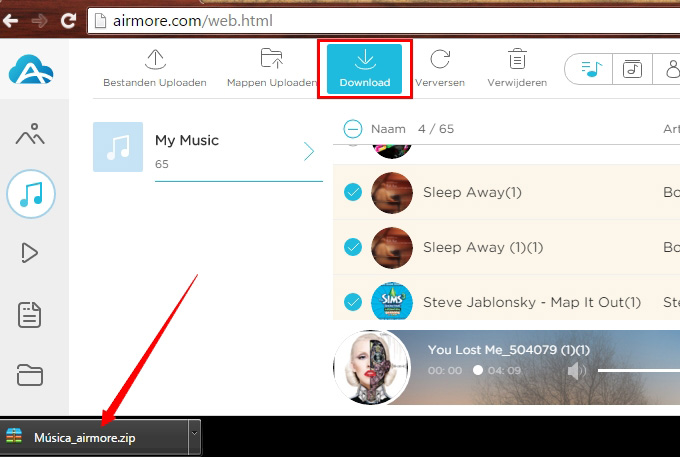
Handige tips:
- Vanwege de beperkingen van Apple, mag geen enkele app die u in de App Store vindt, de muziek lezen die gekocht is van de iTunes Store, of muziek downloaden naar de standaard muziekspeler op uw iPhone. Daarom kunt u AirMore niet gebruiken om liedjes over te brengen die gekocht zijn van de iTunes Store.
- Als u de QR-code niet succesvol kunt laden, kunt u ook een codeverbinding gebruiken. Verkrijg gewoon de code uit de rechterbovenhoek van de AirMore-app en zet deze in uw browser.
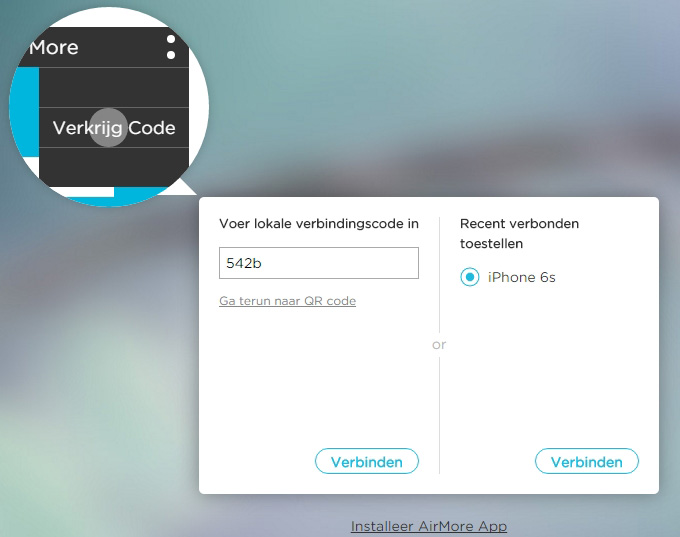
- Er zijn vier modi om de liedjes weer te geven: lijst, albums, artiesten en mappen. U kunt overschakelen naar uw favoriete modus door op de pictogrammen in de rechterbovenhoek te klikken.
Standaard muziek manager doorApple Inc.
iTunes staat bekend als de meest beroemde software voor het beheren van iOS-apparaten. Eerlijk gezegd is het niet erg handig. Toch is het een van de weinige hulpmiddelen die zonder enige beperking toegang heeft tot de gegevens als u uw apparaat niet jailbreakt. Om met deze applicatie muziek te synchroniseren van iPhone naar Windows 10, gelieve deze handleiding te volgen:
- Download iTunes op uw computer als u dit niet hebt.
- Verbind uw iPhone met de PC met behulp van een USB-kabel. Wacht tot iTunes de inhoud van de iPhone leest.
- Kies “Deze computer Machtigen” onder de knop “Store” en voer uw Apple-ID in.
- Klik op de knop “Bestand” linksboven, en zoek dan “Apparaten”. Klik op “Aankopen overzetten van iPhone”.
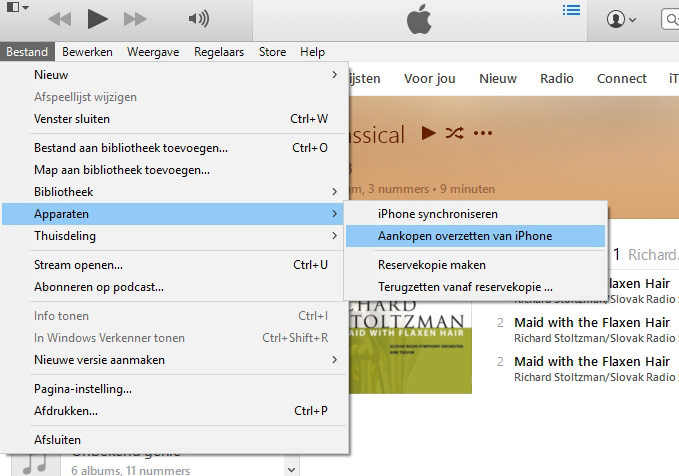
Wanneer het klaar is, kunt u de overgebrachte muziek vinden in de iTunes-bibliotheek. Deze methode is toepasbaar voor het overbrengen van liedjes die u via de iTunes Store verkrijgt. Als u de menubalk niet kunt zien, klik op het pictogram dat zich in de linkerbovenhoek bevindt en selecteer: “Menubalk tonen”.
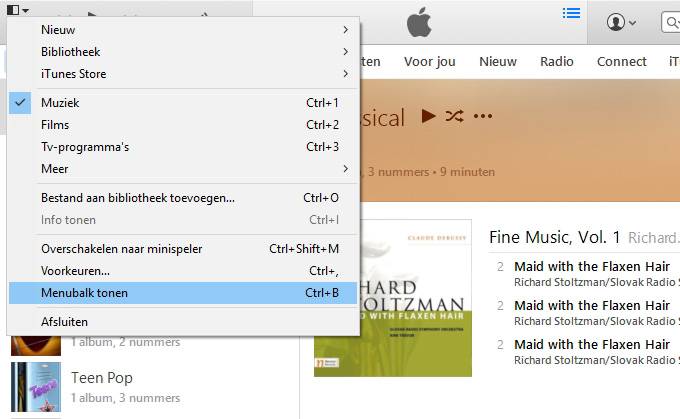
Op basis van uw situatie, kunt u beide manieren kiezen om muziek van de iPhone naar Windows 10 te kopiëren. Als u echter nog steeds niet tevreden bent met de twee bovengenoemde methoden, probeer dan deze Phone Manager. Als een bureaubladapplicatie, is het in staat om zonder beperkingen al uw iPhone-gegevens te beheren en het is veel makkelijker te bedienen dan iTunes.

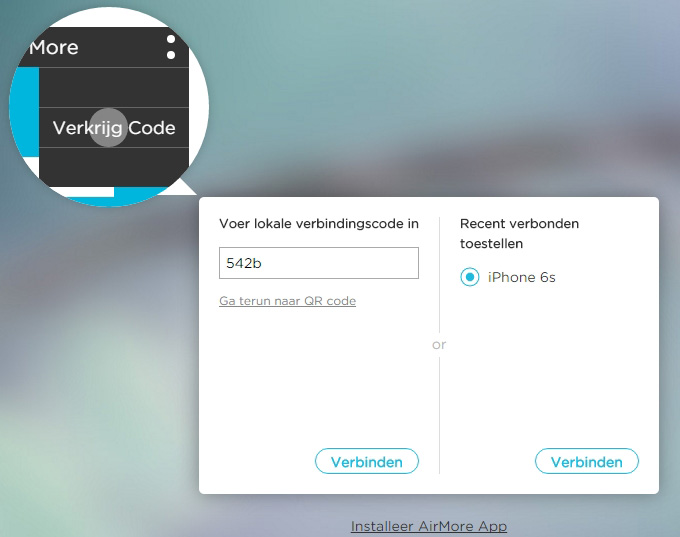
Plaats een Opmerking